登录
- 微信登录
- 手机号登录
微信扫码关注“汇帮科技”快速登录
Loading...
点击刷新
请在微信【汇帮科技】内点击授权
300秒后二维码将过期
二维码已过期,点击刷新获取新二维码
登录
登录
其他登录方式
来源:汇帮科技 修改日期:2025-10-11 11:00
嘿,小伙伴们!是不是总遇到视频传不上、占内存、发微信卡到崩溃的情况?我懂!每次给客户传项目素材,大视频文件要么转半天,要么直接传不了,急得人直跺脚。今天给你们掏心窝子分享4个亲测好用的压缩方法,不管是工作汇报、旅行vlog还是搞笑短视频,看完这篇教程,让你的视频秒变"瘦身达人"!

一、汇帮超级压缩器:小白友好的视频压缩神器
具体怎么操作?跟着我一步步来:
1. 打开软件界面
先在电脑里找到刚安装好的"汇帮超级压缩器",双击桌面上的图标就能打开。软件界面很干净,一眼就能看到几个功能选项,完全不用研究说明书!
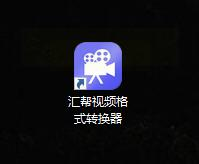
2. 进入视频压缩模式
主界面上第三个选项就是【视频压缩】,点一下就进入专门的压缩界面了。这里会跳出一个提示窗口,告诉你这个功能可以帮你压缩各种格式的视频,放心点进去!
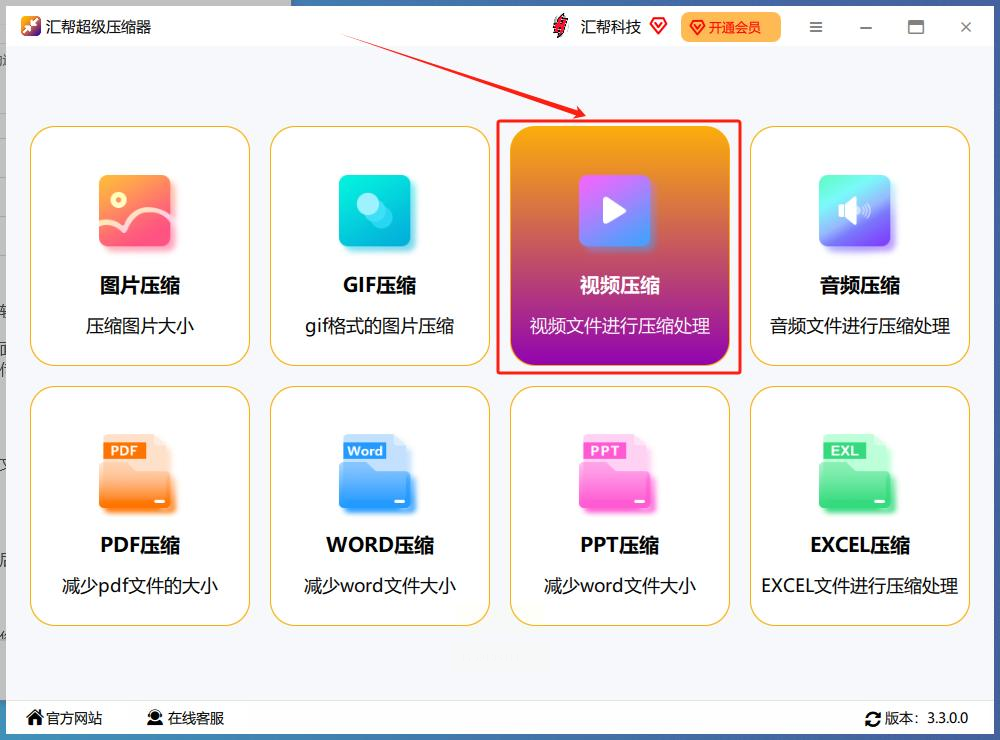
3. 添加视频文件
重点来了!添加文件超简单,右上角有个【添加文件】按钮,点一下就能从电脑里找视频;要是一堆视频想一起压缩,直接点【添加文件夹】就行。更懒人操作是:直接把视频文件拖到软件窗口里,唰地一下就进去了,连鼠标都不用多点!
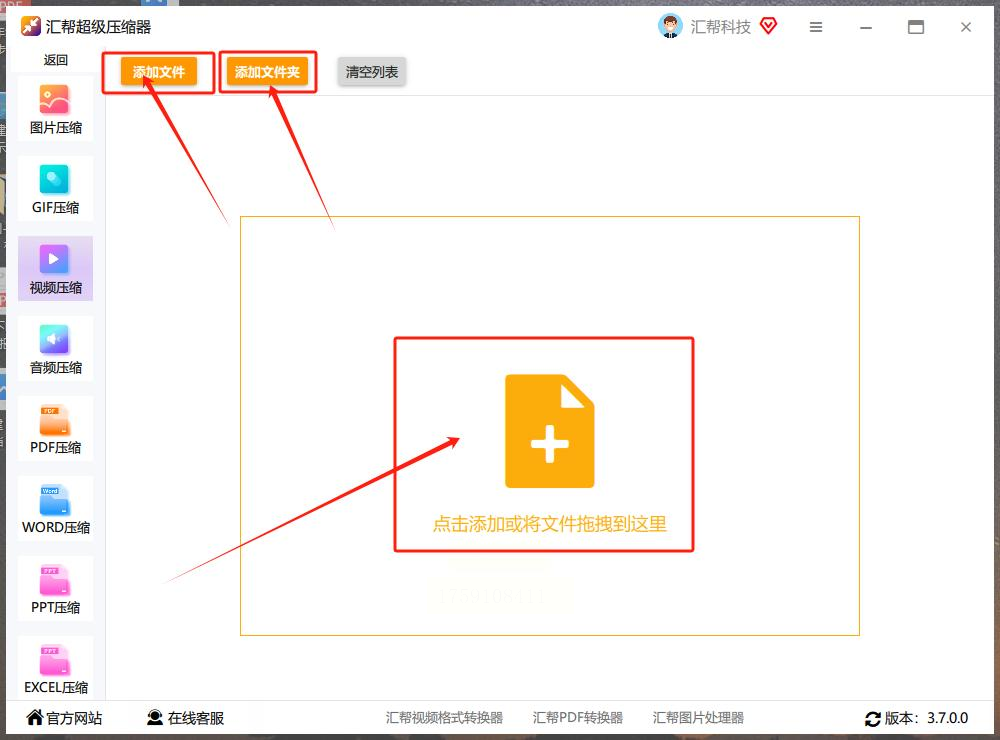
4. 设置输出参数
这一步是控制压缩效果的关键,别嫌麻烦,几分钟搞定!
- 导出格式:默认是MP4(H.264),这个格式兼容性最好,发朋友圈、传钉钉都没问题,手机电脑都能看。要是想存本地用,也可以选AVI或者MOV格式,看你需求。
- 视频分辨率:分辨率别调太高!比如原来1080P的视频,改成720P就够了,画质损失不大但文件能小一半。
- 平均码率:这个参数要注意,码率越低压缩越狠!比如原来2500kbps,改成1500kbps,文件直接"瘦身"30%,但别低于1000,不然画面会糊。
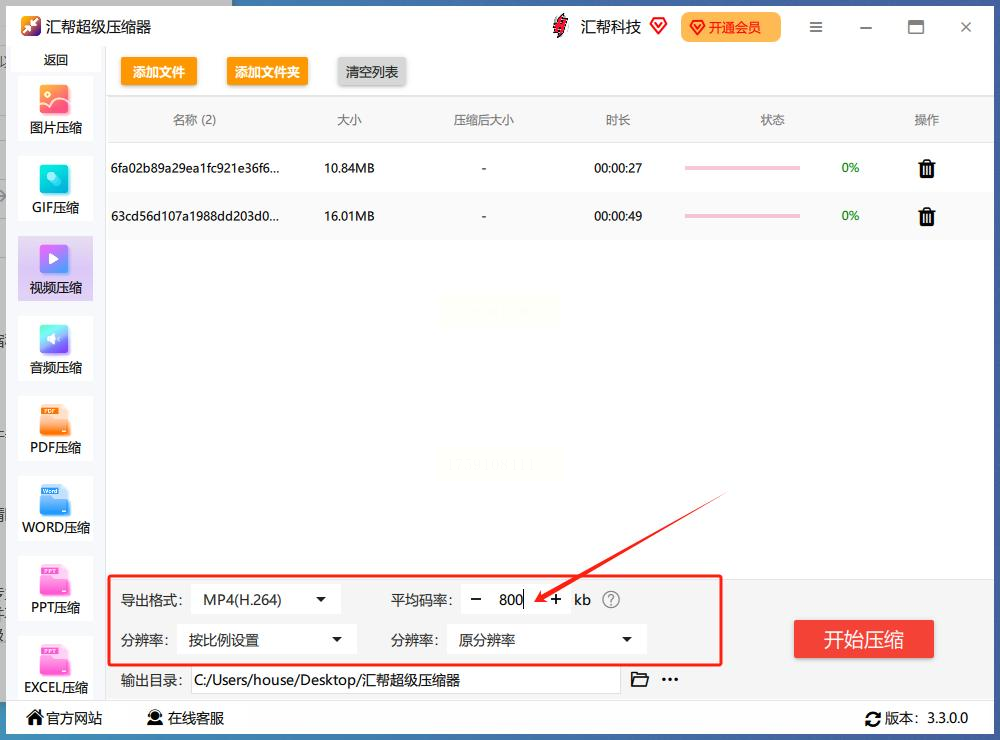
5. 设置输出路径
压缩完的视频放哪儿?点【输出目录】按钮,选个你常用的文件夹,比如桌面的"压缩视频"文件夹,或者直接存到U盘。记得别放C盘,压缩多了C盘会满!
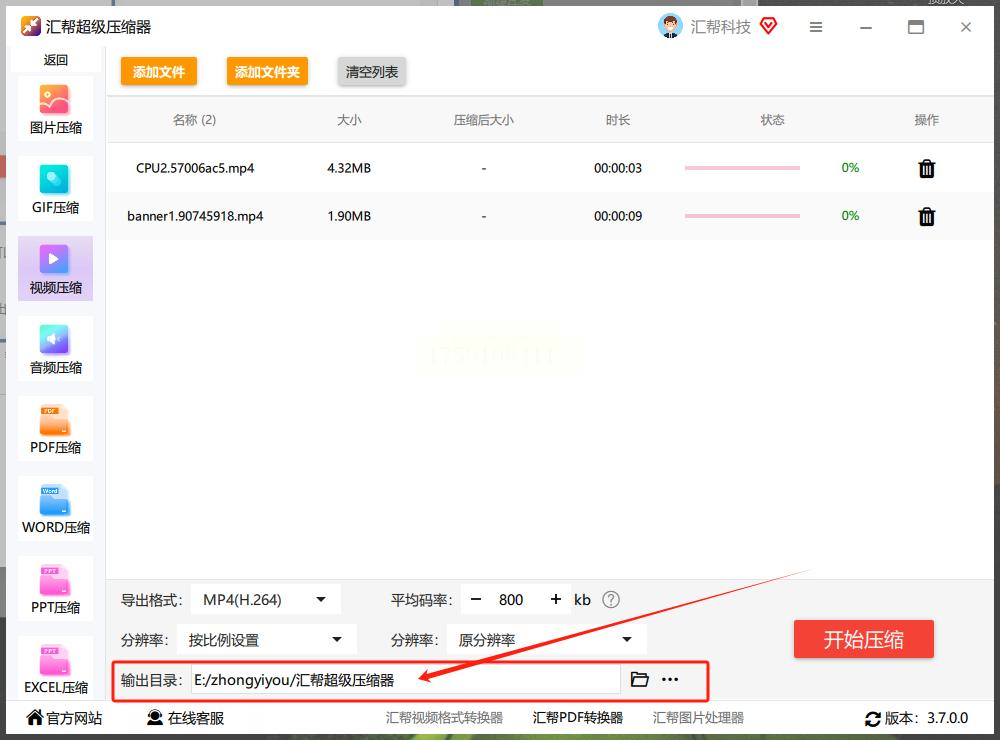
6. 开始压缩
所有设置弄好后,点右下角的【开始压缩】,进度条会显示压缩到百分之多少。
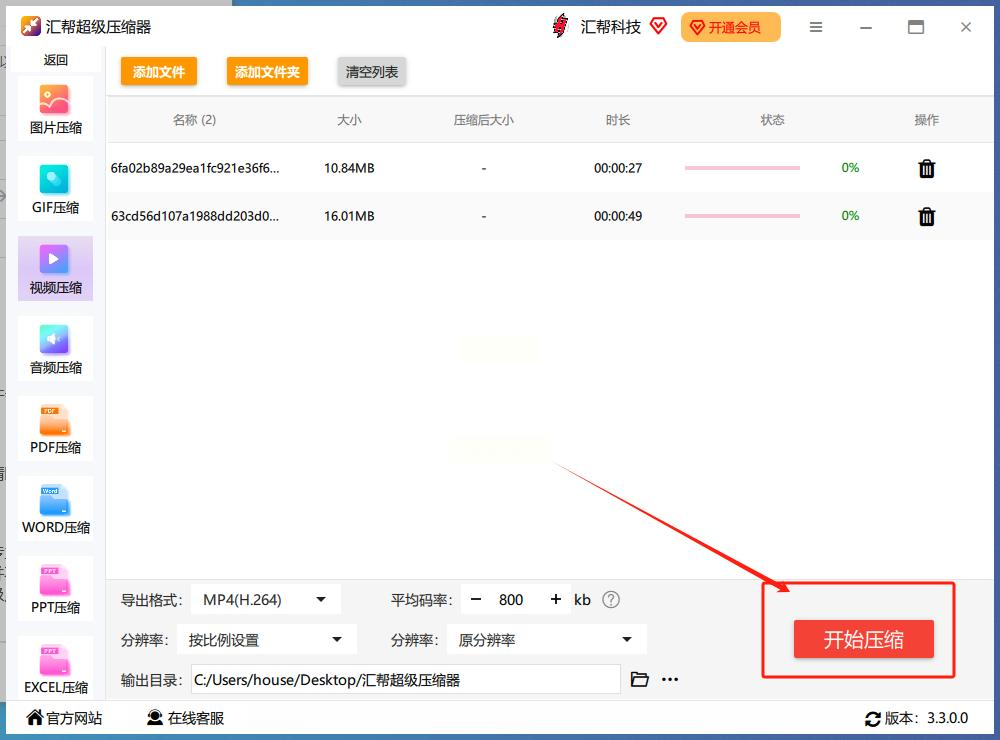
等进度条走完,软件会自动弹出文件夹,你就能看到压缩后的视频啦!我上次压缩一个婚礼视频,从1.2GB变成300MB,清晰度一点没降,客户都夸我会办事!
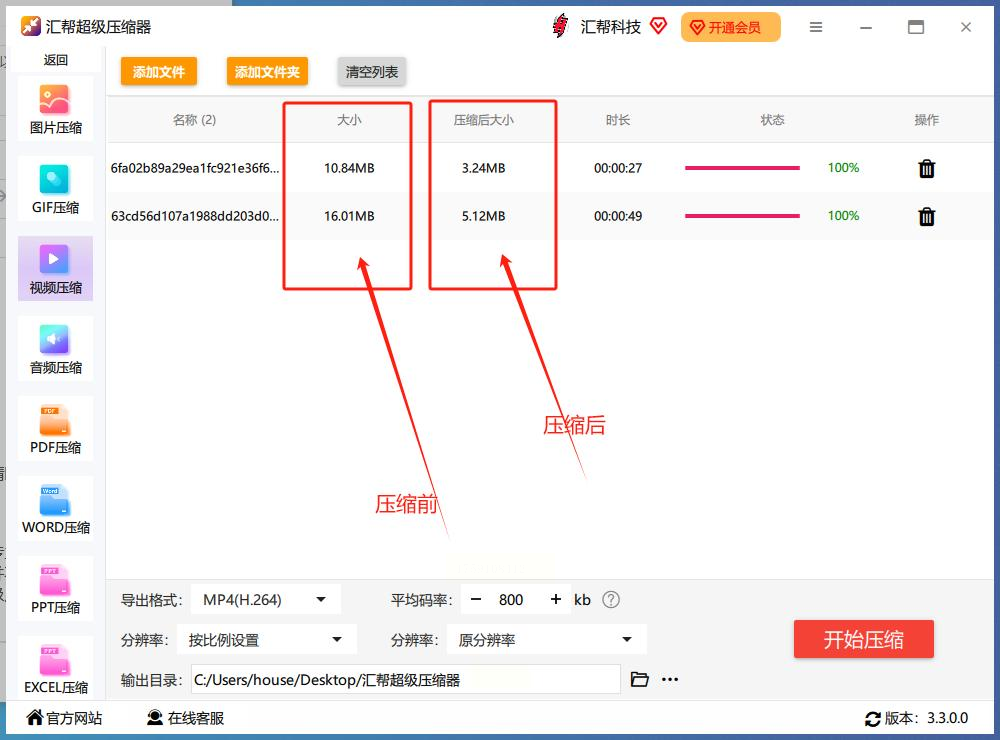
二、HandBrake:开源免费的视频转码利器
如果你不想装软件,也可以用这款开源工具。HandBrake虽然界面不如汇帮华丽,但功能超全,适合想深度调整视频参数的小伙伴。操作起来稍微有点技术含量,但学会了能压缩各种格式!
1. 导入视频文件
打开HandBrake后,点左上角的【Open Source】,找到你要压缩的视频文件。它支持DVD、MKV、MOV这些格式,放心传!
2. 输出格式和参数设置
- 输出格式选MP4,容器格式选M4V也行。
- 视频编码选H.265(比H.264压缩更狠!),但要注意手机可能不支持H.265,发社交平台还是用H.264稳妥。
- 分辨率直接用"Original"保持原始大小,或者手动调小,比如1280×720。
- 码率设置成"Recommended",软件会自动推荐适合的码率,新手别瞎改。
3. 开始转码
点右上角的【Start Encode】,耐心等进度条走完。这个过程会久一点,毕竟是开源工具,没广告但速度一般。转码完的文件会自动生成,你可以在目标文件夹里找到它。
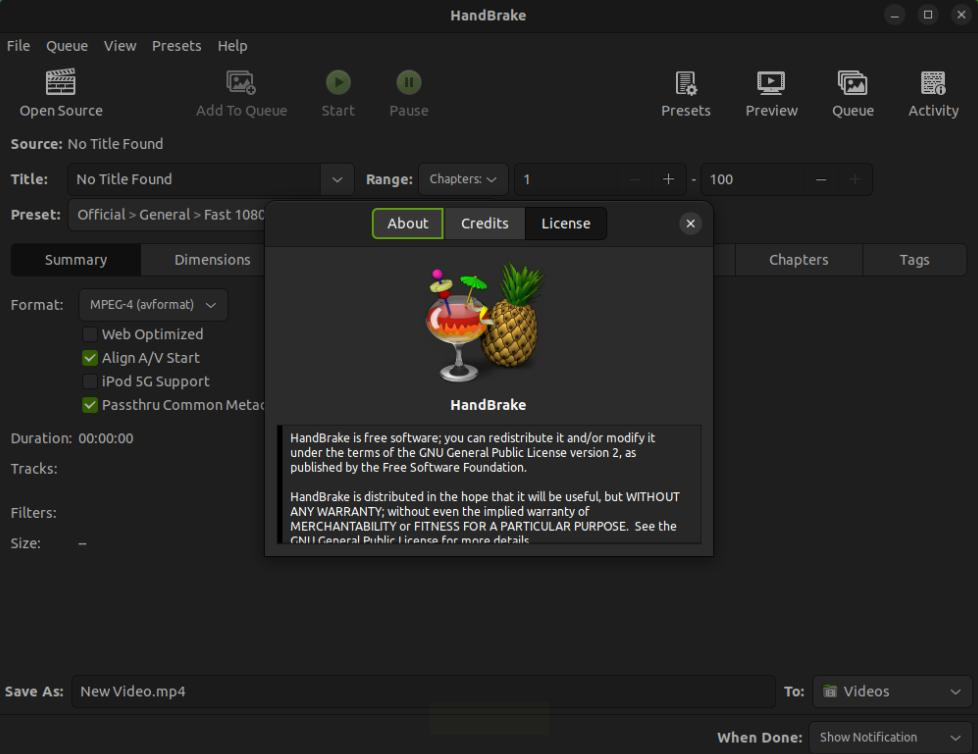
三、FreeConvert:在线压缩不用安装
要是你就想临时压缩个视频,不想装软件,在线工具是最好的选择!FreeConvert不用注册,直接网页操作,适合电脑小白。
1. 打开网站选功能
用浏览器打开FreeConvert(不用我教你吧?),在首页点【Video Compressor】。这里有个小技巧:直接拖视频进去更快,比点按钮方便!
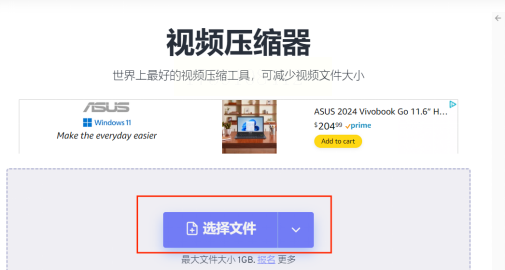
2. 调整压缩参数
- 先选输出格式,默认MP4就行。
- 然后是体积设置,这里有几个选项:Smallest(最小,画质损失多)、Medium(中等,画质不错)、Largest(最大,基本没损失)。选Medium足够日常用了。
- 高级选项里还能调分辨率和码率,不过新手直接用默认就行,别折腾!
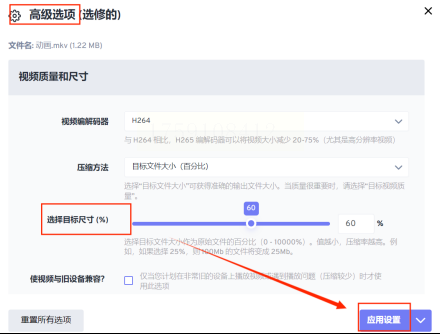
3. 开始压缩
点【Compress】,等它上传完视频(大文件会慢一点),然后自动开始压缩。压缩完点【Download】就能保存到电脑里了!
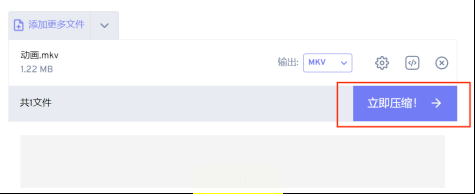
小提示:在线工具适合小视频,大文件可能超时,而且要注意网络稳定。要是视频超过200MB,我还是建议用软件版的,更靠谱!
四、Vidmore Video Converter:格式转换+压缩双功能
Vidmore是个全能选手,既能转格式又能压缩视频,适合经常需要处理多种格式的小伙伴。操作简单,新手一看就会!
1. 打开软件选功能
安装好后打开,在主界面左侧菜单找到【Toolbox】,里面就有【Video Compressor】。点进去就像打开了压缩工具,界面很清爽!
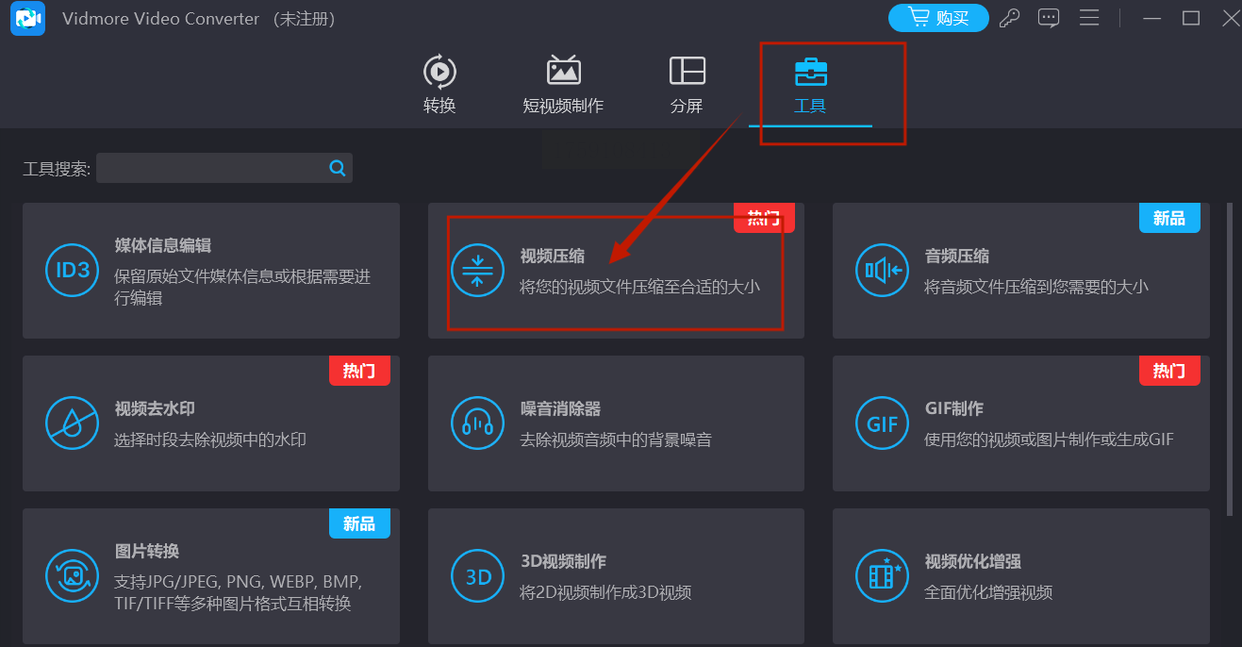
2. 上传视频文件
点【Add Files】,或者直接把视频拖进去。支持批量上传,适合同时压缩多个视频,这点比在线工具方便!
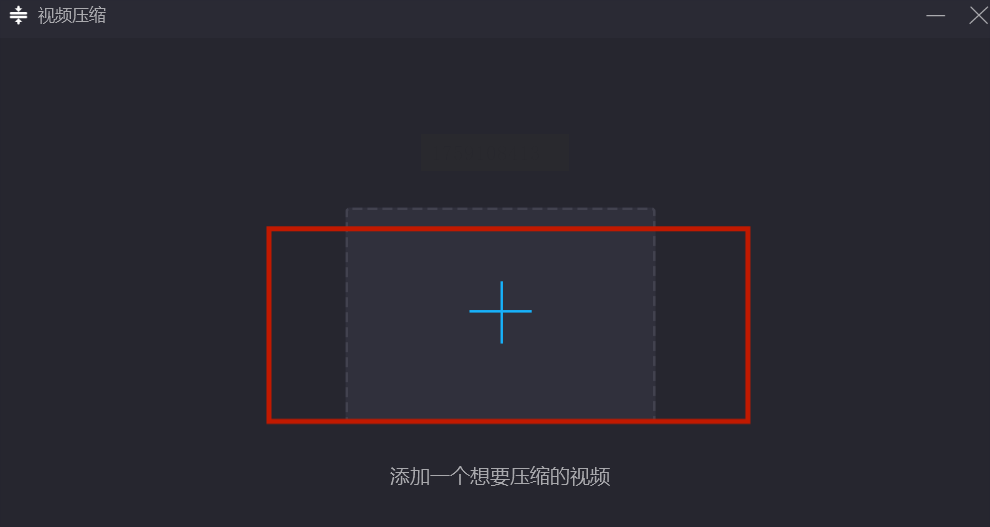
3. 设置压缩参数
- 格式:选MP4或者AVI,跟前面一样。
- 质量:有几个预设选项,比如"HD 720p"、"SD 480p",直接选对应的就行,不用自己调码率。
- 预览:可以点"Preview"看看压缩后的效果,不满意就调参数重来。
4. 开始压缩
选好后点【Compress】,等进度条走完,就能在目标文件夹里找到压缩好的视频了。它会自动重命名,比如原名叫"vlog.mp4",压缩后叫"vlog_compressed.mp4",不怕覆盖原文件!
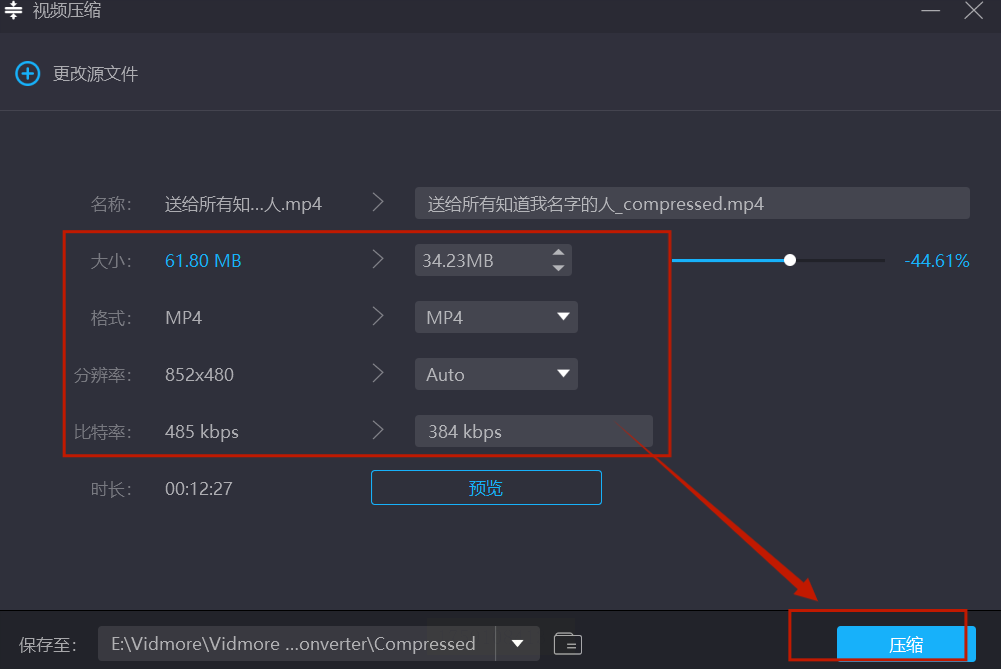
五、这些小技巧让压缩效果翻倍!
光会用工具还不够,教你几个压缩小秘诀,让视频又小又清晰:
1. 分辨率别一刀切:比如手机拍的1080P视频,压缩时改成720P就够了,朋友圈根本看不出差别!
2. 码率和画质的平衡:平均码率设成原来的70%左右,比如原来2000kbps,设1400kbps,压缩效果最明显。
3. 格式选对路:MP4格式永远是首选,兼容性最好;要是发抖音,直接选抖音专用的格式更省空间。
4. 批量压缩更高效:汇帮超级压缩器和Vidmore都支持批量压缩,把要压缩的视频放一个文件夹,一起选,省时间!
5. 压缩后检查效果:压缩完一定要点开看看画面有没有模糊,声音有没有卡顿,没问题再发出去,不然返工更麻烦!
六、避坑指南:这些错误千万别犯!
用压缩工具时容易踩的坑,我帮你们总结好了:
❌ 别用太低的码率:比如1000kbps以下,画面会出现"马赛克",特别是快速移动的场景。
❌ 别用有损压缩过度:比如选"Smallest"模式,虽然文件小,但画质损失大,发出去会被客户吐槽"糊成PPT"。
❌ 别乱改格式:比如AVI格式压缩后文件反而更大,不如用MP4,记得选H.264编码!
❌ 别忽略音频设置:视频压缩时音频码率别太高,原来128kbps,改成96kbps就行,不影响听感但能省空间。
最后再提醒一下:如果是工作文件,建议压缩后保留原文件备份,万一客户要更高清的版本,还能找回。
学会这些方法,以后不管是发朋友圈、传文件还是剪视频,都能轻松搞定视频大小问题,再也不用求人啦!如果还有其他问题,评论区问我,我知无不言~
如果想要深入了解我们的产品,请到 汇帮科技官网 中了解更多产品信息!
没有找到您需要的答案?
不着急,我们有专业的在线客服为您解答!

请扫描客服二维码